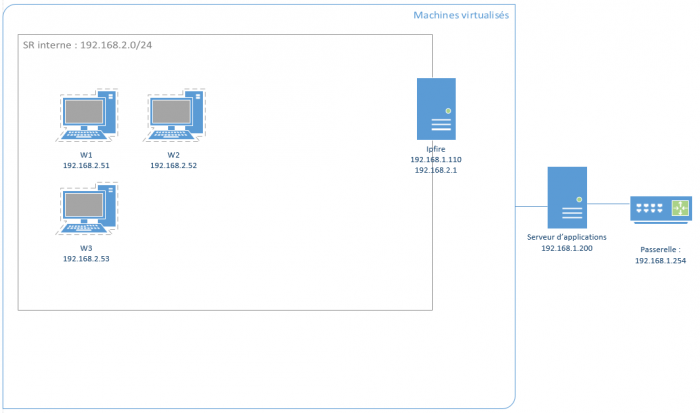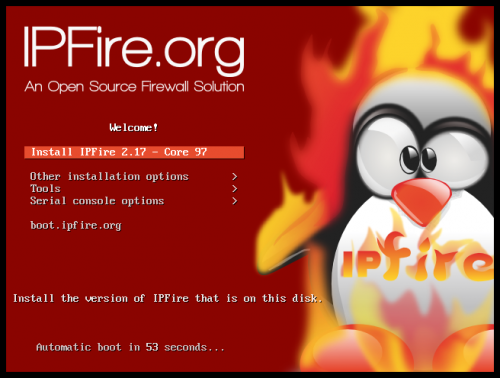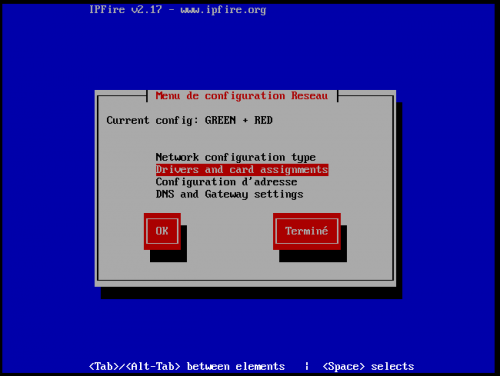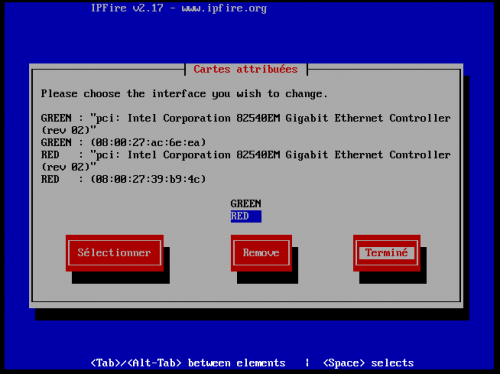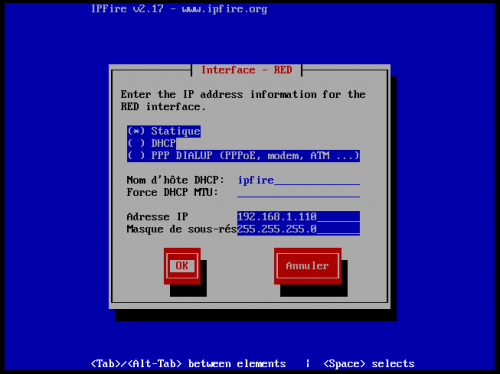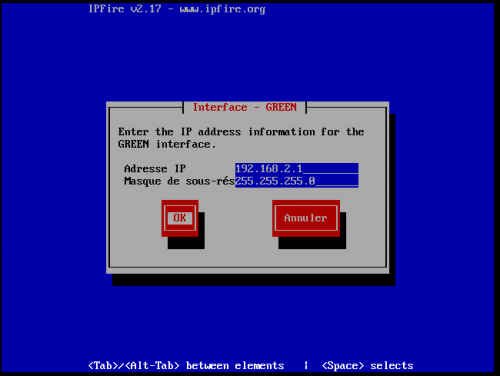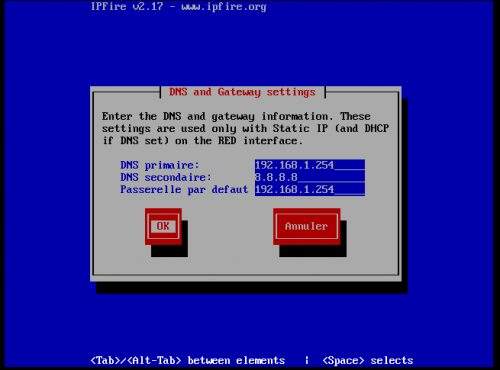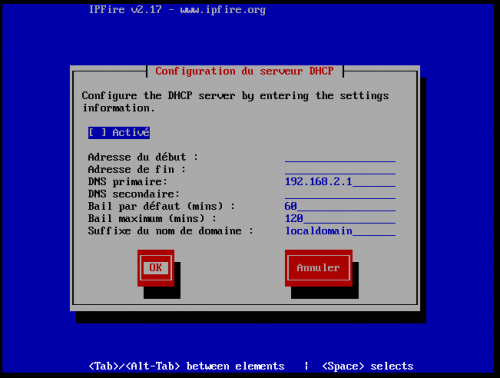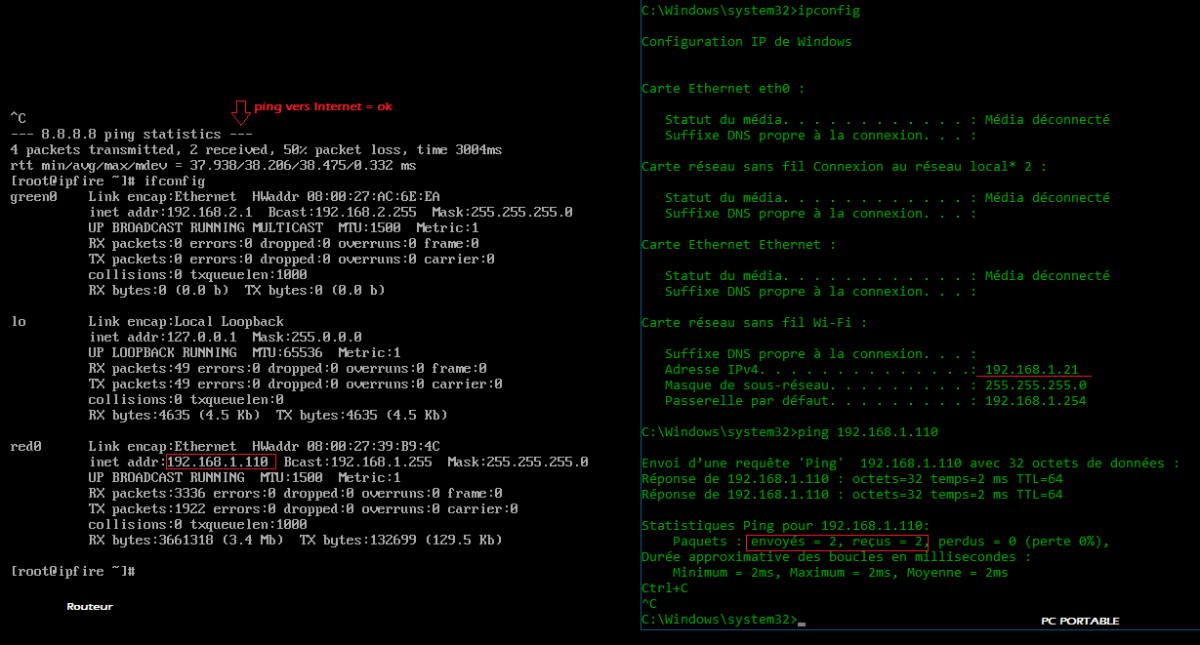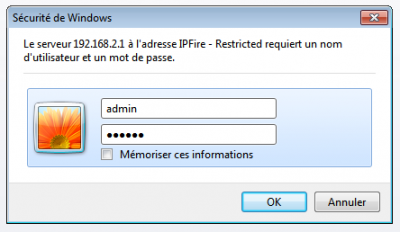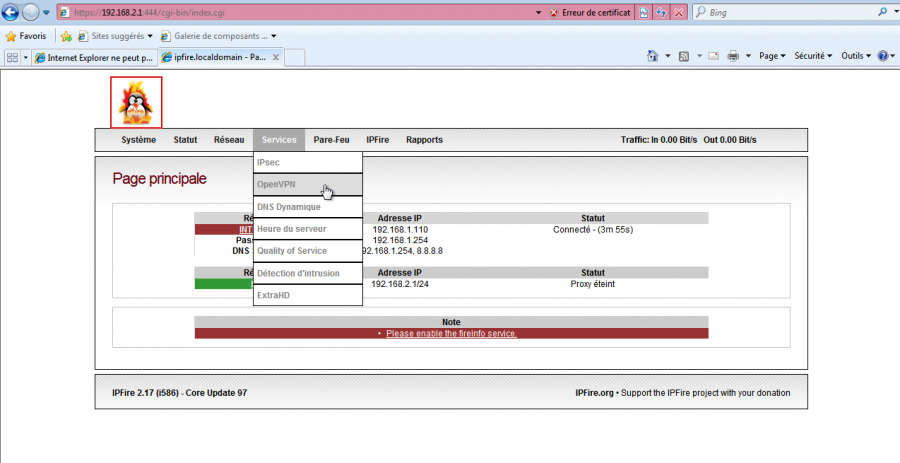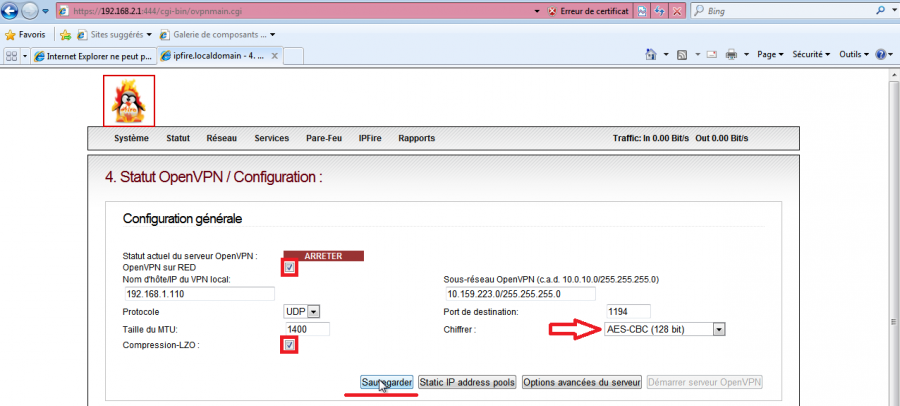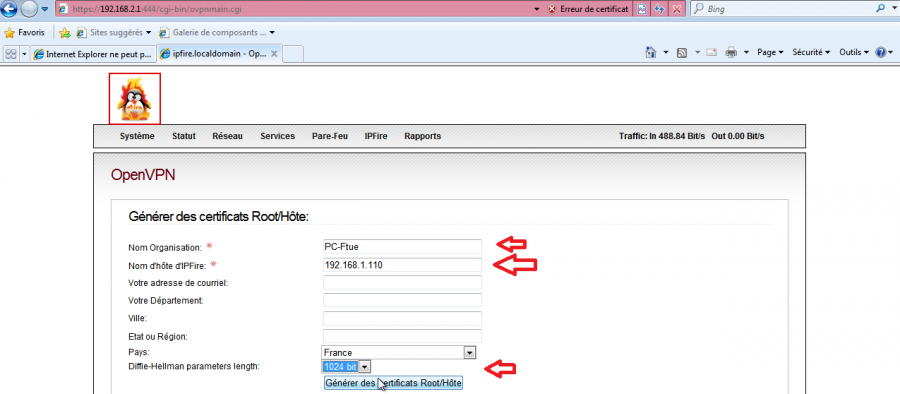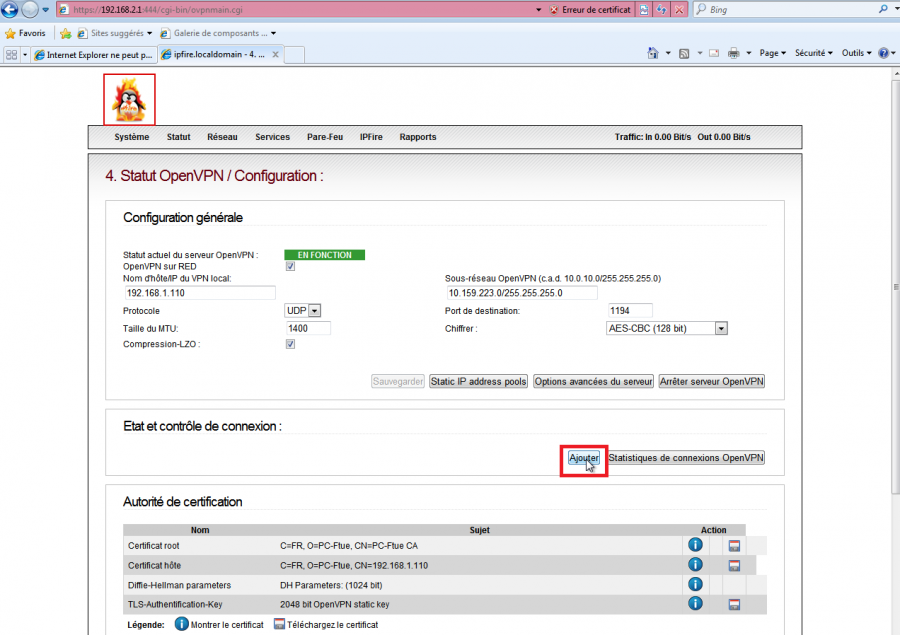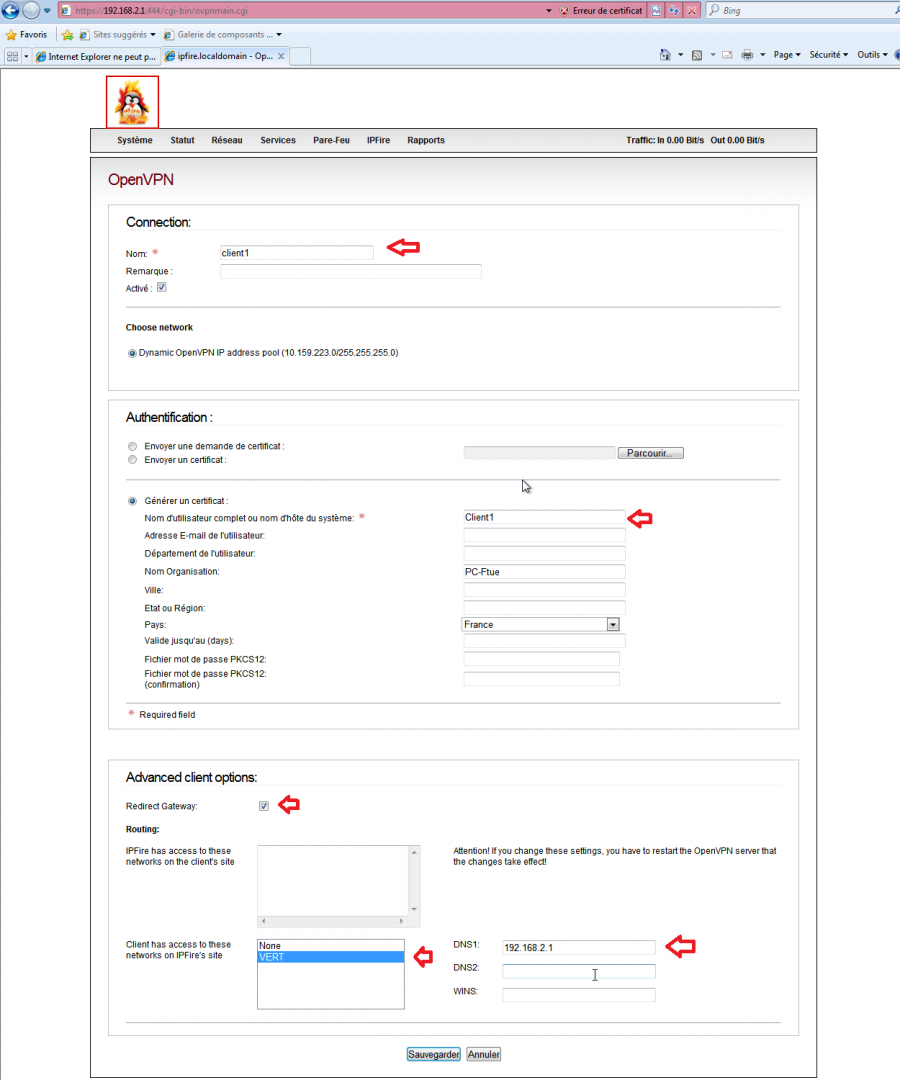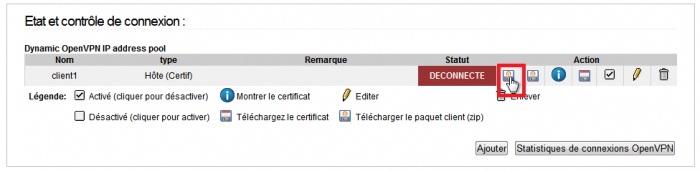meta données pour cette page
Mise en place du routeur IPfire
Ce routeur nommé “IPfire” est une distribution ayant plusieurs fonctions utiles pour les petites et moyennes entreprise. Il possède par exemple : routage, du VPN, du filtrage, QOS, etc.
Plus d'informations ci-joint : http://www.ipfire.org/features
Dans un premier temps je souhaite ajouter ce routeur pour créer un sous réseau virtuel qui sera utilisé par des machines virtuelles ayants une IP statique compris dans le réseau logique 192.168.2.0/24. Ils auront comme passerelle 192.168.2.1/24.
Pour visualiser facilement le rendu final, voici le schéma réseau :
Son installation est rapide et classique donc on va suivre grossièrement ces instructions :
- Valider la suppression des données du disque
- Choisir le système de fichier de type ext4
L'installation se termine et on redémarre le système en commençant par sélectionner :
- Le type de clavier : fr
- La timezone : Europe/Paris
- Le nom d'hôte : ipfire
- Le domaine : localdomain
- Renseigner le mot de passe
On arrive à une partie un peu plus délicate car c'est maintenant que l'on va définir quel carte réseau à pour fonction et dans quel réseau elle se trouvera. Vu que j'ai que deux réseaux à mettre en fonction, j'utilise donc le GREEN + RED.
Après avoir sélectionné l'option “Drivers and card assigments”, on définit quel carte réseau et utilisé par l'interface en question. Attention de ne pas mélanger les interfaces !
On les configure (via l'option Configuration d'adresse) en leur donnant leur configuration IP.
Pour l'interface RED :
Pour l'interface GREEN :
Il reste plus qu'a configurer le DNS et la passerelle qu'il utilise via l'option DNS and Gateway settings :
Voici la configuration dont je vous fais part :
Sachant que dans le réseau logique 192.168.2.0/28 il y a que des IP fixes, on n'activera pas le service DHCP :
La configuration est terminé. Ci-dessous, on voit bien que le pc portable communique avec l'interface RED (red0) du routeur :
Mise en place du service OpenVPN
Dans ce second temps, on souhaite depuis Internet accéder aux machines virtuelle avec une connexion sécurisé. C'est là où le VPN est intéressant car il permet de remplir cette objectif.
Les champs ci-dessous ne sont pas tous complet mais il faut les remplir pour que les certificats soient authentiques et valable auprès d'une autorité spécialisé.
Sachant que l'administration du routeur peut se faire que depuis le réseau local (interface green0), on utilisera une machine virtuelle ayant l'IP 192.168.2.5/24. On accède à l'adresse https://192.168.2.1:444 où l'on nous invite à s'authentifier :
On se rend ensuite dans le sous menu OpenVPN du menu Services :
On sélectionne ces options :
- OpenVPN sur RED
- Compression-LZO
- Chiffrer en AES-CBC (128 bit)
Malheureusement, le manque de bande passante ne nous permet pas d'utiliser un meilleur chiffrement…
On créer l'autorité de certification du serveur qui permettra de démarrer ce service par la suite:
On ajoute maintenant un utilisateur que nous napperon ici “client1” :
Sélectionner le type de connexion : RoadWarrior puis renseigner les champs requis par le forulaire.
Vu que l'on souhaite que les utilisateurs puissent avoir également accès au réseau local (physique), on renseigne ces options :
- Redirect Gateway
- DNS1 : 192.168.2.1 (passerelle du routeur ipfire)
Et pour que l'administration du routeur soit possible, il faut autoriser l'option VERT de “Client has access to these networks on IPFire's site”.
Enfin, on télécharge les fichiers qui seront utilisé par le logiciel client OpenVPN :
Pour terminer, il faut suivre les indications du tutoriel suivant pour comprendre comment s'y connecter au service OpenVPN.